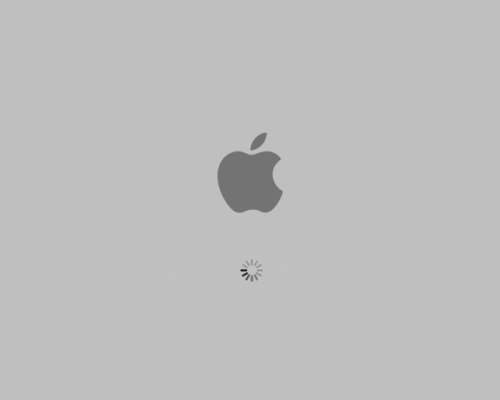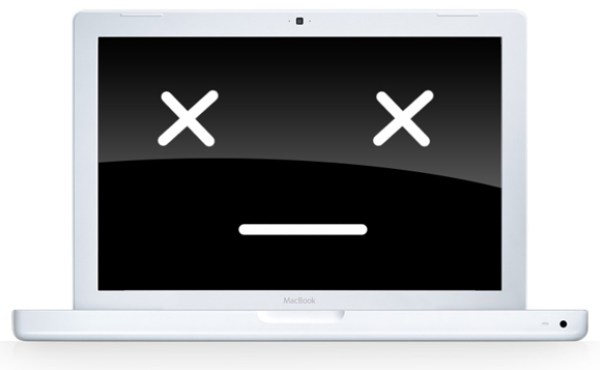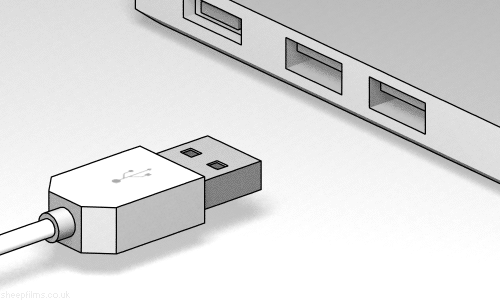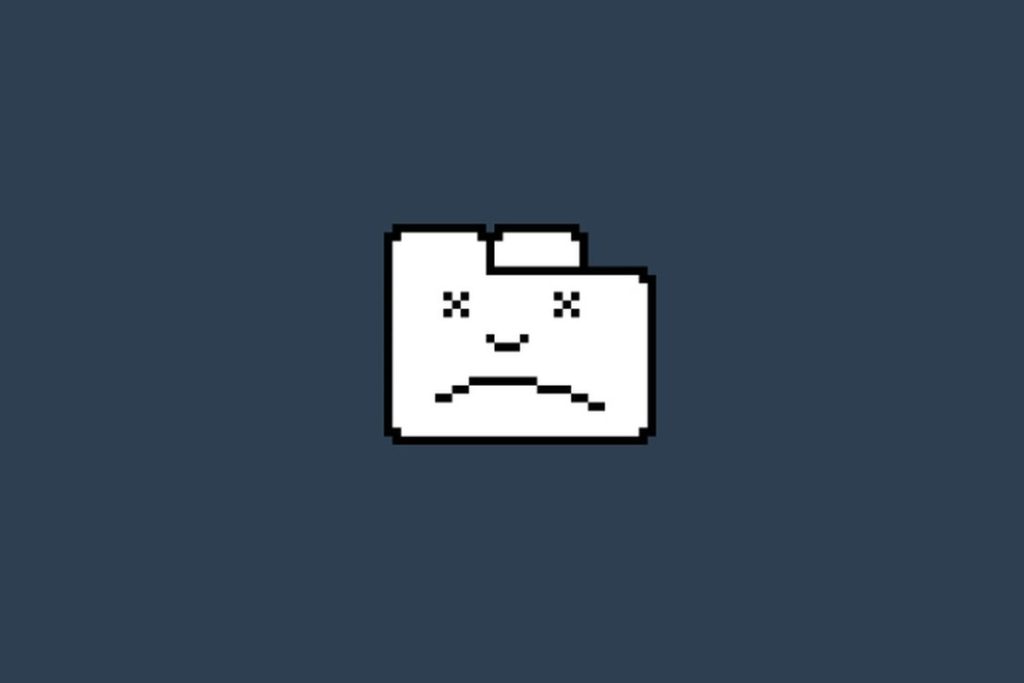A pesar de que Mac OS X es un sistema operativo de primer mundo con la mayor estabilidad posible y las piezas de los ordenadores que Apple fabrica también gozan de calidad inverosímil hay que recordar que son máquinas, y como tal, son vulnerables a fallos. El pasado jueves experimenté uno de los peores sentimientos para cualquier geek: mi Mac no arrancaba. Por ello basándome en lo que he vivido desde la semana pasada, hoy preparo una serie de consejos que podrían volverle la vida a tu computadora en casos similares, desde software hasta hardware. Pero antes de comenzar quisiera comentarles lo que me sucedió instantes antes que mi Mac se volviera caprichosa y decidiera no mostrarme mi escritorio, para que tomen sus precauciones.
 Al mismo tiempo y en diferentes Spaces, tenía ejecutándose Adobe Premiere Pro (editando en Alta Definición), iDVD, Microsoft Word, Google Chrome, iTunes y Tweetie for Mac, se supone que por las prestaciones con la que cuenta mi equipo es capaz de hacer esto y más, (y de hecho constantemente lo hacía sin mayor contratiempo) pero la noche del jueves fue diferente. Al abrir una pestaña nueva en Google Chrome apareció el círculo multicolor y como la situación lo amerita, decidí esperar unos cuantos minutos. Al no ver respuesta intenté Forzar Salida, pero no hubo éxito. Sin hacer nada, mi Mac se reinició y como siempre me mostró la pantalla gris con el logotipo de Apple, lo negativo: jamás superó esa fase.
Al mismo tiempo y en diferentes Spaces, tenía ejecutándose Adobe Premiere Pro (editando en Alta Definición), iDVD, Microsoft Word, Google Chrome, iTunes y Tweetie for Mac, se supone que por las prestaciones con la que cuenta mi equipo es capaz de hacer esto y más, (y de hecho constantemente lo hacía sin mayor contratiempo) pero la noche del jueves fue diferente. Al abrir una pestaña nueva en Google Chrome apareció el círculo multicolor y como la situación lo amerita, decidí esperar unos cuantos minutos. Al no ver respuesta intenté Forzar Salida, pero no hubo éxito. Sin hacer nada, mi Mac se reinició y como siempre me mostró la pantalla gris con el logotipo de Apple, lo negativo: jamás superó esa fase.
Desde que uso cualquier tipo de gadgets conozco sus debilidades y posibles fallos, y uno de los mejores remedios caseros que a mi me ha servido es simplemente dejar descansar la máquina por varias horas. Cuando volví a intentar por la mañana el resultado fue el mismo. Esa es mi historia, ahora ya tengo mi MacBook Pro funcionando a la perfección, ¿cómo le hice?— lo que hay que probar de manera básica para tratar de resucitarla es lo siguiente:
- Desconectar todos los periféricos del portátil. En caso de que tengas un iMac, entonces sólo mantén el teclado y el mouse vinculados, nada más.
Ahora intenta resetear los PRAM, que son los parámetros de la RAM en donde se almacena la información de nuestra máquina, como la resolución de pantalla. Para realizar este proceso:
- Enciende la computadora y pulsa la combinación de teclas Comando + Opción + P + R antes de que aparezca la pantalla gris.
- Se deben mantener pulsadas las teclas hasta que el Mac se reinicie y se escuche el sonido de arranque por segunda vez. En ese momento soltamos las teclas y probamos el funcionamiento del equipo.
¿No tuviste éxito? — entonces intenta arrancar en modo seguro (safe mode), que es cuando Mac OS X lanza una serie de funciones de reparación capaces de eliminar archivos corruptos, aportar soluciones, entre otras utilidades. Para activar este modo:
- Reinicia el Mac e inmediatamente presiona la tecla SHIFT (mayúsculas), mantén presionada hasta que una pantalla azul aparezca.
Si pudiste arrancar en Safe Mode, te mostrará una interfaz diferente. Tras haber hecho esto no te resta más que reiniciar de manera normal, ya que Safe Boot habría solucionado o limpiado la falencia. Hasta aquí se supone que los problemas de software más comunes se solucionarían, pero si sigues sin poder arrancar, entonces continúa leyendo.
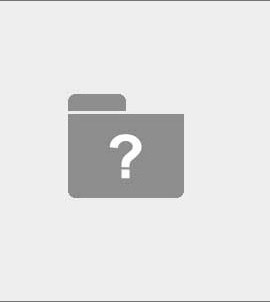 Es claro que tu problema puede partir dos posibles vertientes: software o hardware. En software regularmente se da cuando aparece una imagen con un signo de interrogación en vez de la manzana, esto puede significar varias cosas: haz seleccionado de erróneamente el disco de inicio, no tienes sistema operativo instalado, disco lleno, o el disco está corrupto. Para solucionar este problema intenta lo siguiente:
Es claro que tu problema puede partir dos posibles vertientes: software o hardware. En software regularmente se da cuando aparece una imagen con un signo de interrogación en vez de la manzana, esto puede significar varias cosas: haz seleccionado de erróneamente el disco de inicio, no tienes sistema operativo instalado, disco lleno, o el disco está corrupto. Para solucionar este problema intenta lo siguiente:
- En caso de que esté mal seleccionado el disco: presiona ALT al encender y elige el volumen correcto; si no corres con éxito, inserta el DVD de instalación y tras elegir el idioma, ingresa a Utilidades, Utilidad de Disco y da clic en Reiniciar.
- No tienes sistema operativo instalado: tan simple como encender la máquina, introducir el DVD de instalación y presionar C. Instala Mac OS X. Este proceso regularmente te tomará de hora a hora y media.
- El disco duro esté corrupto: inserta el DVD de instalación, enciende el Mac, presiona C, elige tu idioma. Ahora ingresa a Utilidades, Utilidad de Disco, selecciona el volumen en cuestión y da clic en Verificar/Reparar. Hecho esto ahora ve a Disco de Arranque y da clic en Reiniciar.
- Disco Duro lleno: enciende el Mac y presiona CMD + S, con esto arrancarás en Modo Single y te mostrará la consola UNIX que te permitirá ingresar a la raíz de tu disco duro, aquí como usuario root elimina lo que puedas. Este proceso podría ser complicado para el usuario promedio.
En mi caso particular, nada de esto me funcionó. Así que me dispuse a realizar pruebas de mi Disco Duro en otros Mac, aquí comprobé que el problema era mi SATA ya que lo conecté en un iMac y en un Mac Pro, y el resultado fue negativo. Aveces lo detectaba, cuando lo hacía se limitaba su conexión por algunos segundos y después aparecía la ventana de expulsión incorrecta, en conclusión: el disco duro estaba dañado. Sólo pude rescatar una carpeta de toda la información que tenía en mi MacBook Pro, por lo que les recomiendo hacer una copia de seguridad Time Machine, no hay que confiarse de las máquinas en lo absoluto. Sea Apple, sea Windows, o sea Linux u otro, los componentes de nuestros computadores son frágiles y tienen caducidad.
Si tú, como yo, has llegado hasta aquí sin haber podido volver a usar tu Mac, no te resta nada más que comprar otro HDD e instalarlo, y para hacerlo de la mejor manera haz lo siguiente:
- Coloca el nuevo disco duro en su compartimiento e inicia el Mac, inserta el DVD de instalación y presiona C.
- Selecciona idioma, y da clic a Utilidad de Discos, aquí elige la pestaña Particiones y realiza formato para que se haga compatible con Mac OS X, en caso de que no lo haya hecho por defecto.
- Cierra Utilidad de Discos y continúa con la instalación, en unos minutos verás a tu Mac de nuevo con vida. Si has sido inteligente y sí tienes un respaldo en Time Machine, podrás restaurar tu viejo Mac en este mismo proceso.
Pongo especial énfasis en la parte de realizar formato al HDD porque el Samsung que yo compré no lo detectaba el instalador, y no fue sino hasta que se dio formato que lo pudo leer la máquina y pude continuar con la instalación de Mac OS X. ¿Qué otras recomendaciones agregarías al listado?
IMPORTANTE: Hay que tener conciencia de nuestros actos, si no te sientes capaz de realizar cualquiera de estos consejos lo mejor es asistir a una oficina de Reparación, Soporte y Servicio.
Fuente: Hipertextual